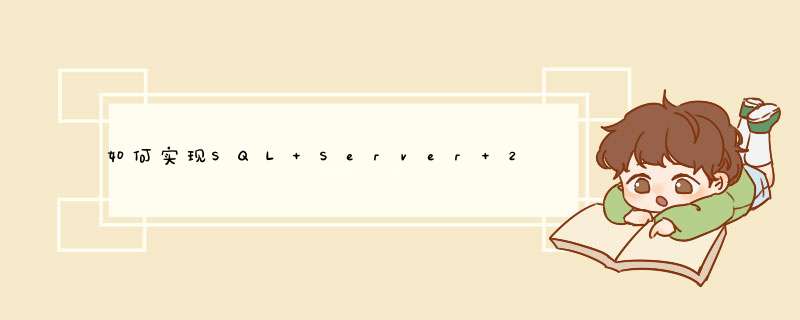
实现SQL server2005数据库自动备份压缩功能有两种方式,自动功能和用第三方工具,自带功能比较复杂,请直接参考百度文库教程,如下:>
一、一些常识:
1、官方不提供“精简版”这种版本的SQL Server。
2、官方提供的单机版,也叫桌面版叫Express版,也许就是你理解的精简版。
3、Express版没有定时任务的功能,所以,无法使用这种版本的自有功能来完成自动备份。
4、但可以利用SQLCMDexe,结合win带的定时任务来完成自动备份的功能。当然,稳定度和可靠性应该要差一些。
二、Express版SQL Server自动备份的实现:
1、写一个sql 脚本来作数据库备份。
DECLARE@backupTime VARCHAR(20)
DECLARE
@fileName VARCHAR(1000)
SELECT
@backupTime=(CONVERT(VARCHAR(8), GETDATE(), 112) +REPLACE(CONVERT(VARCHAR(5), GETDATE(), 114), ':', ''))
SELECT
@fileName='F:\Database_Backup\DB_'+@backupTime+'bak'
backup database DBName to disk=@fileName
注意:
a、DBName就是你的数据库的名称了,备份的文件名形如 DB_201302252140bak。
b、备份目录F:\Database_Backup\
c、假定这个脚本名backupsql
2、写一个批处理文件,执行此sql脚本。
例如:backup_databasebat ,我们也把它放在 F:\Database_Backup下。
sqlcmd -S -i F:\Database_Backup\backupsql3、新建一个Windows计划任务,定期(比如每天)执行此批处理命令。这个,我就不教了,玩SQL的,不会这个也不知道吧。去控制面版、选择管理工具里的“计划任务”然后按向导去做就好。
SQL2000系统自带数据库维护计划,就可以完成自动备份。
sql2000创建数据库维护计划的方法:
一、确定系统服务sqlservertagent以启动。
sqlservertagent即sql2000的SQL代理,数据库维护计划是SQL代理的功能组件,所以需要先启动sqlservertagent服务。
二、创建数据库维护计划
1、启动SQL企业管理器,依次选择“SQL server组”>“local”>"管理">“数据库维护计划”,点击鼠标右键,d出菜单选择“新建维护计划”
2、选择要备份的数据库
3、点击更改来修改自动备份周期
4、修改自动备份时间规则
5、设置备份选项
1)设置备份文件路径
2)设置历史备份文件自动删除规则
注:以上为新建的主要步骤,其他无需设置的步骤,直接点击下一步即可。
如何设置SQL Server数据库自动备份
数据对于企业来说很重要,因此我们要经常备份,但是我们不可能每天都去手工去备份,因为这样太麻烦了,因此我们可以通过SQL Server自身的自动备份功能,进行对数据库定时实时自动备份
工具/原料
SQL Server企业管理器
方法/步骤
依次单击:开始--程序--Microsoft SQL Server--企业管理器--SQL Server组--管理--数据库维护计划
在右侧空白处右键单击,新建维护计划--勾选要备份的数据库--下一步
指定数据库备份计划--调度--单击"更改"--设置备份的时间,备份周期--下一步
每日频率即是每天什么时间开始进行备份
发生频率即是执行的周期
指定备份磁盘目录--修改"使用此目录"的路径作为备份数据库的存放路径勾选删除早于此时间的文件,我这里选择一周,即是数据库备份文件把一周前的进行删除
给此任务计划填写一个名字:back 2单击"完成",就可以在数据库维护计划中看到刚才新建的计划
注意事项
一定要开启sql server agent服务
以上就是关于如何实现SQL Server 2005数据库自动备份压缩全部的内容,包括:如何实现SQL Server 2005数据库自动备份压缩、SQL Server 2008怎么自动备份数据库、精简版sql2005怎么自动备份数据库等相关内容解答,如果想了解更多相关内容,可以关注我们,你们的支持是我们更新的动力!
欢迎分享,转载请注明来源:内存溢出

 微信扫一扫
微信扫一扫
 支付宝扫一扫
支付宝扫一扫
评论列表(0条)